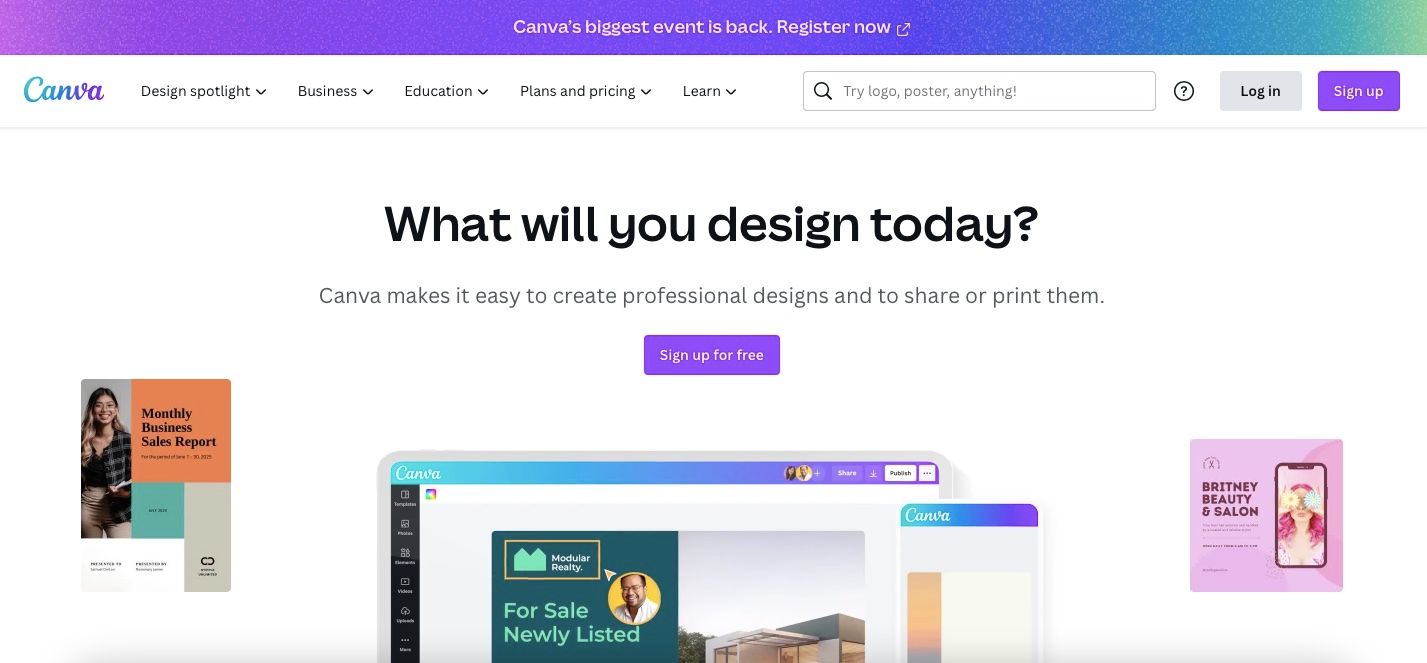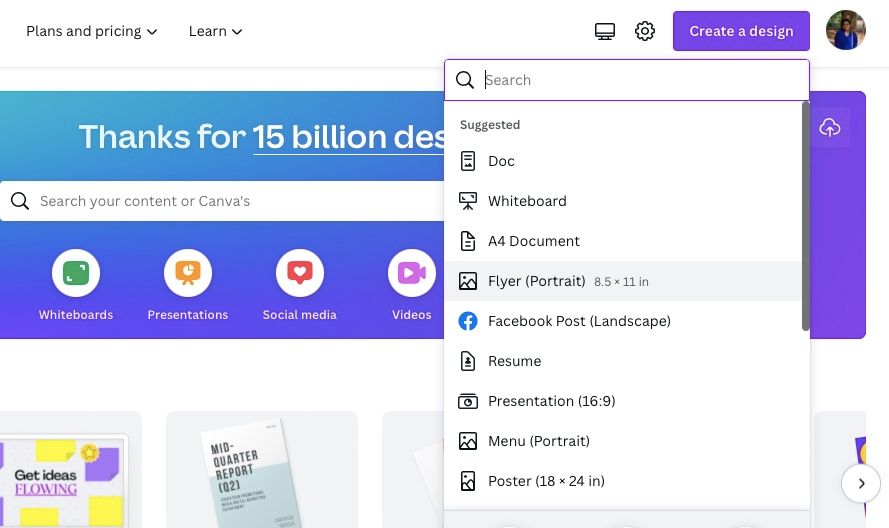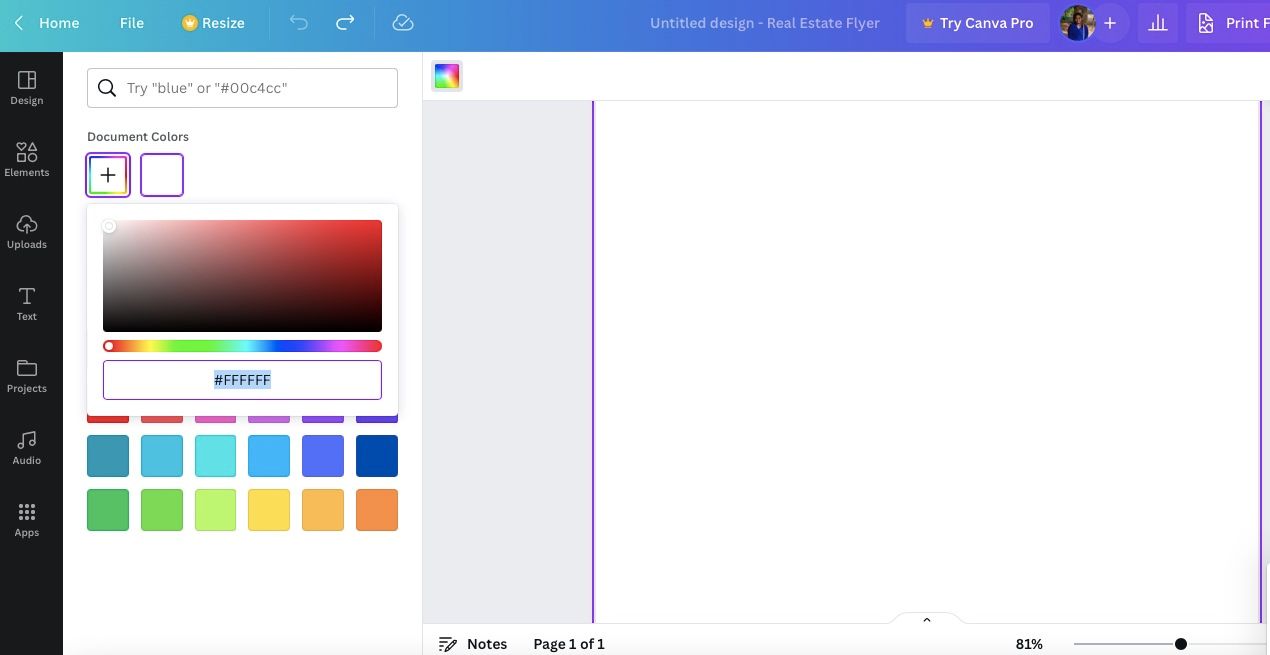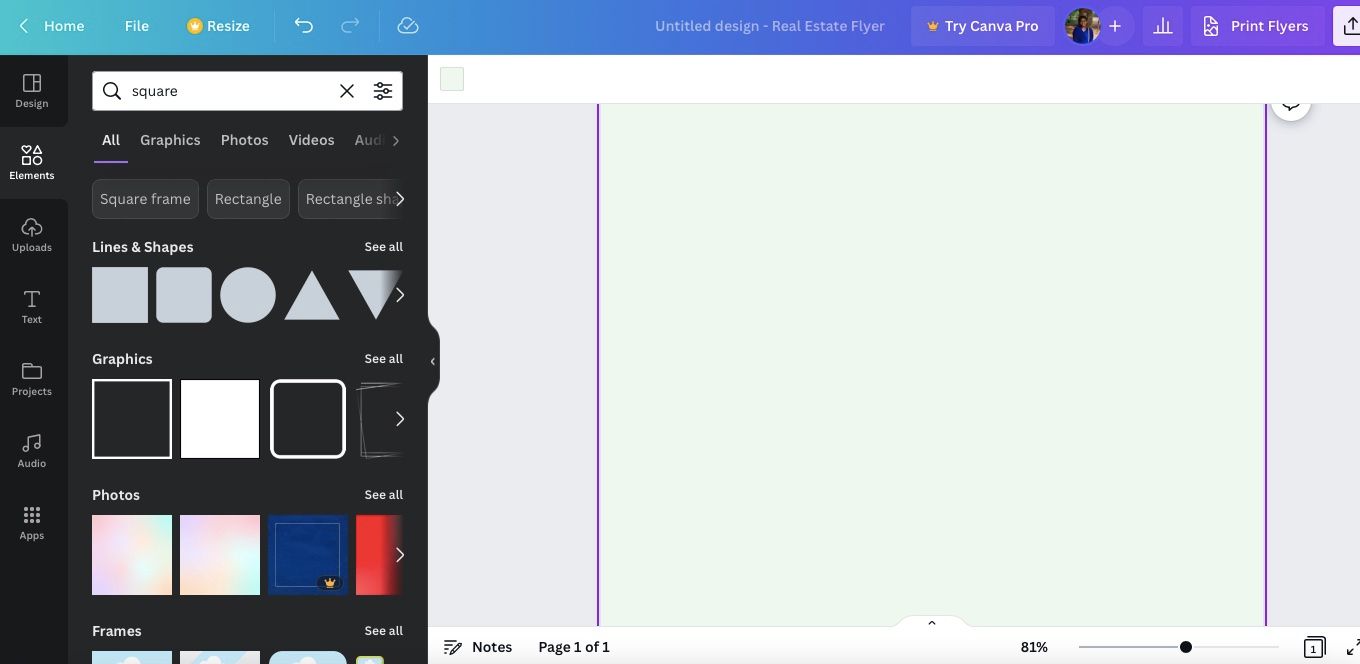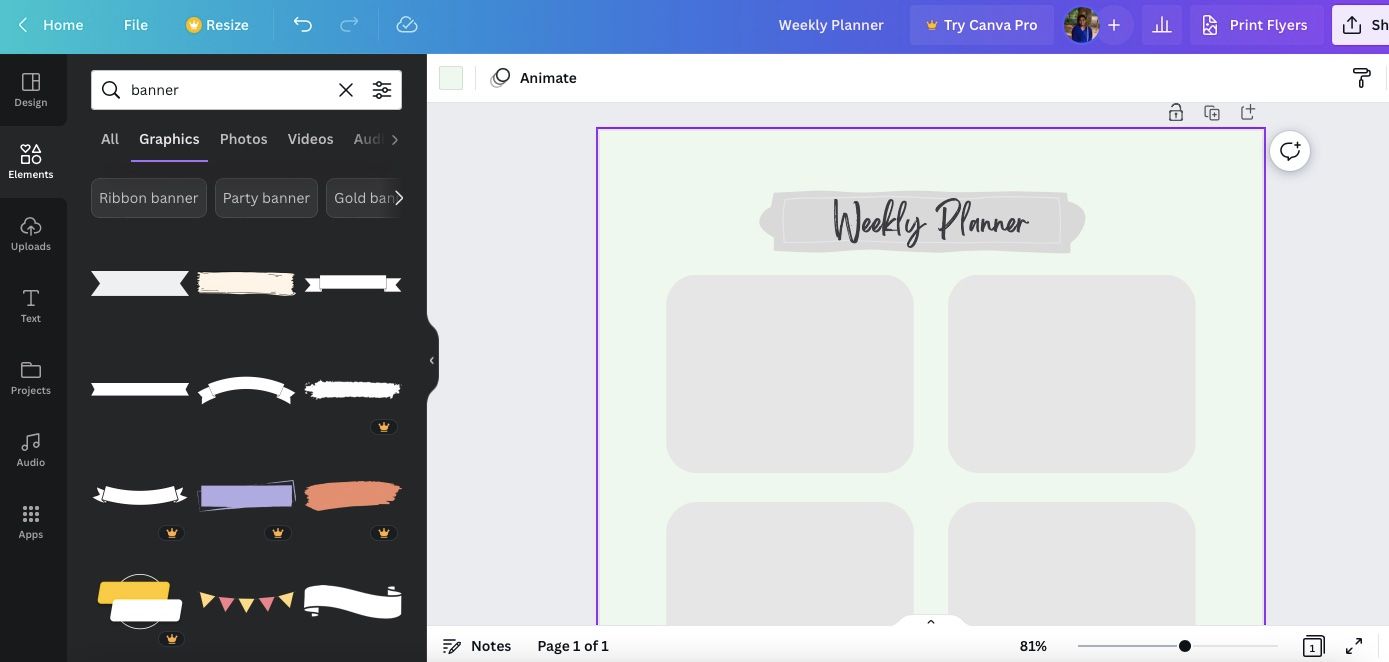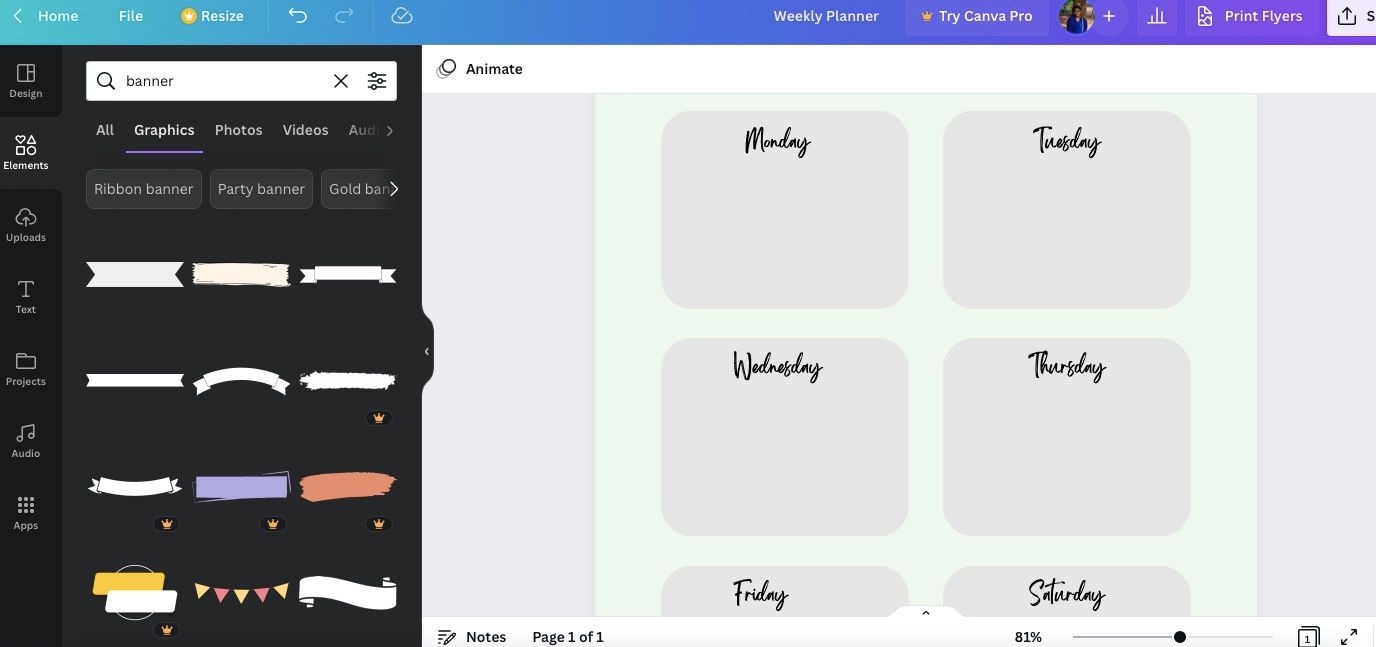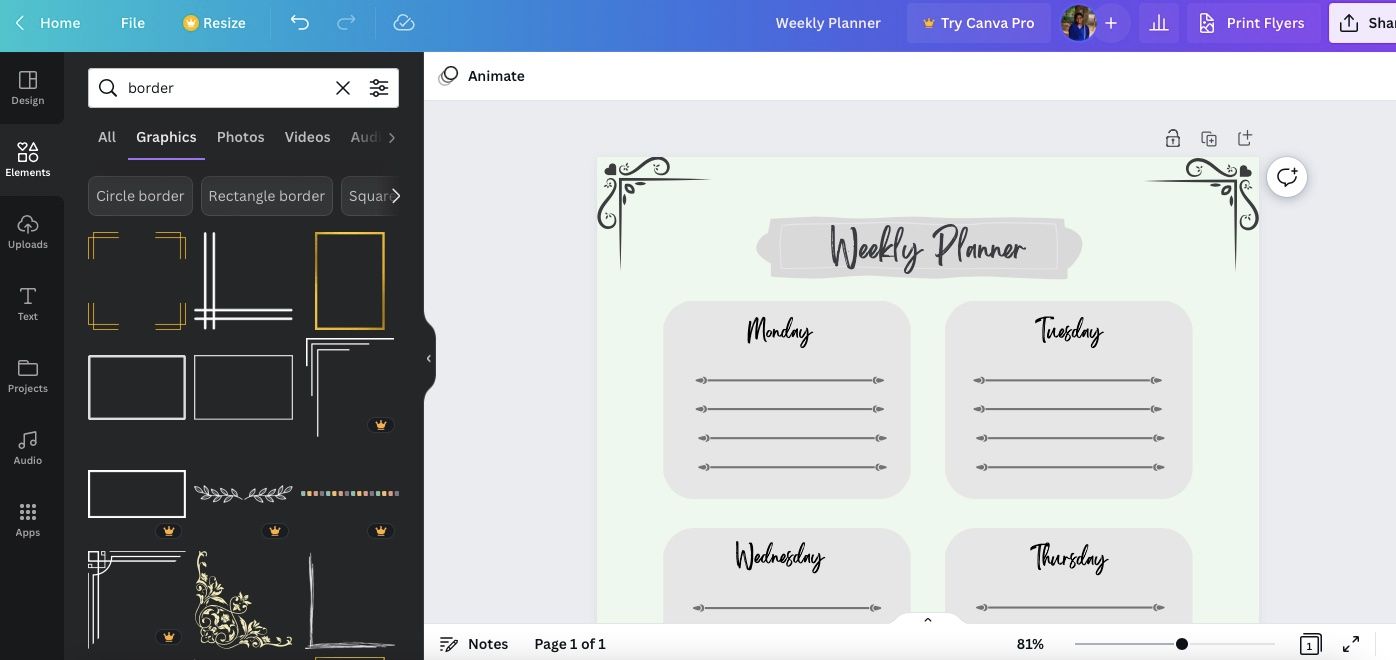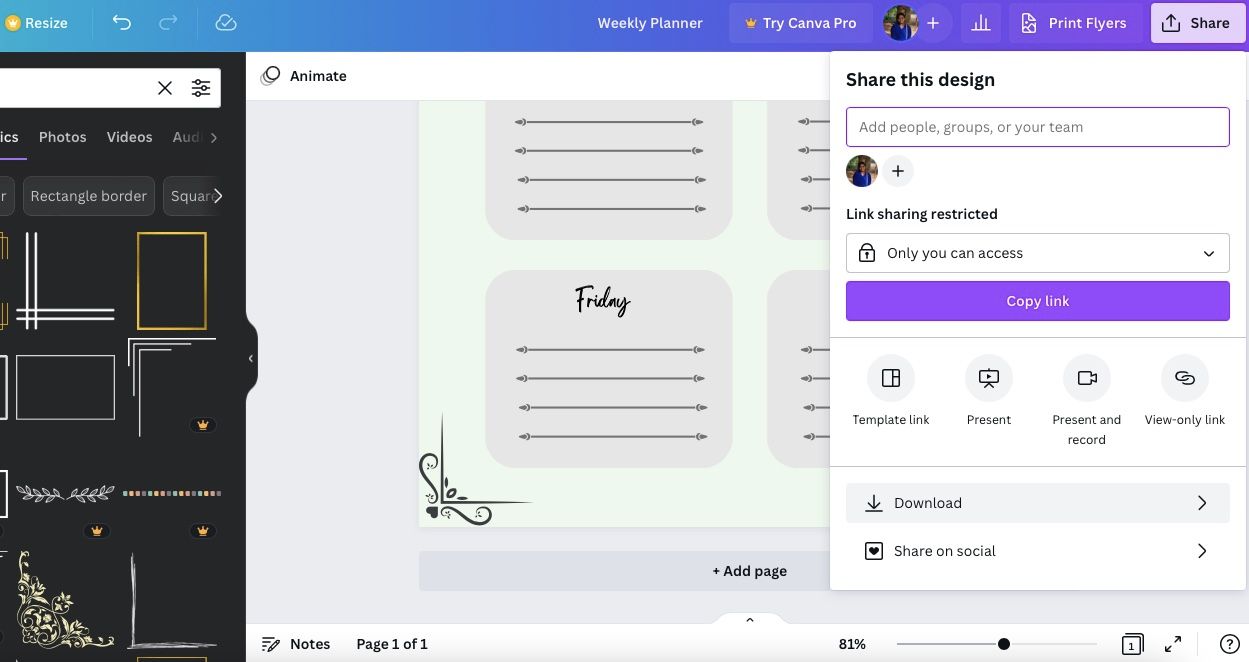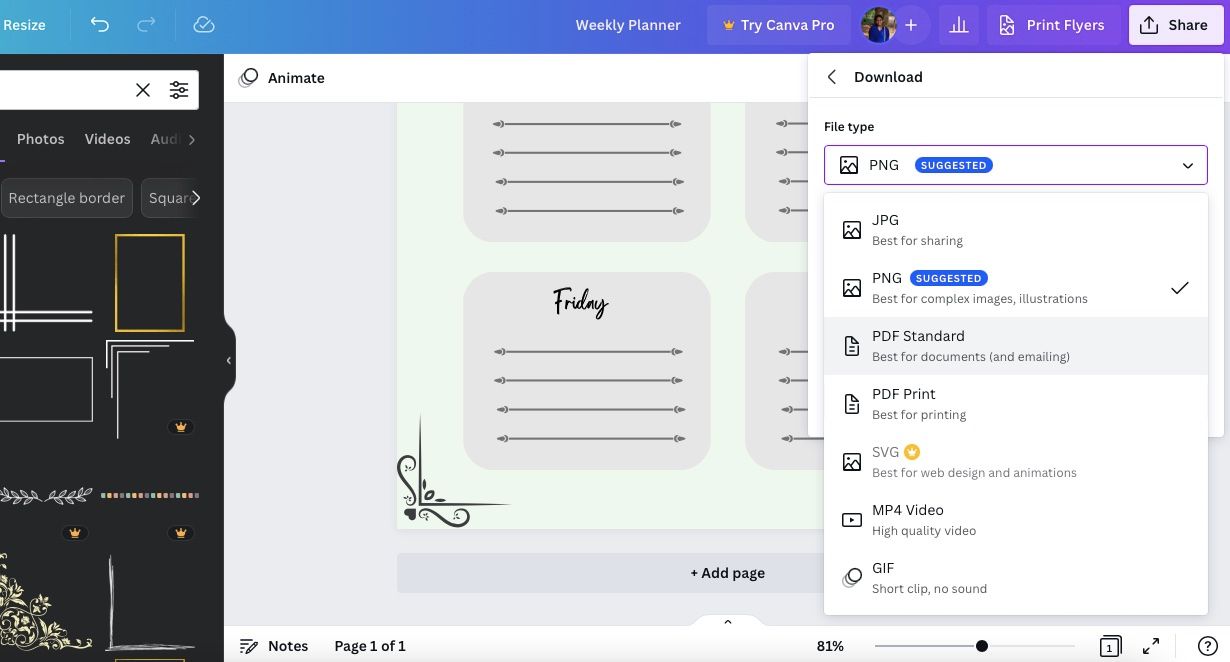Êtes-vous un professionnel avec un emploi du temps chargé ou un parent avec des millions de choses à faire dans une journée ? Lorsque vos journées sont bien remplies, les choses peuvent vous échapper et vous vous retrouvez avec plus de travail le lendemain. Les planificateurs sont un moyen de faire avancer les choses et de prendre le contrôle de votre vie.
Non, vous n’avez pas besoin de plannings épais à couverture rigide. Ils peuvent être difficiles à transporter et trouver la bonne page est un autre problème. Nous allons donc créer un agenda hebdomadaire simple que vous pourrez imprimer et coller sur le tableau d’affichage de votre bureau ou sur votre réfrigérateur.
Comment créer un semainier avec Canva
Nous utilisons Canva pour créer notre semainier. Si vous n’avez jamais utilisé Canva, ne vous inquiétez pas. Canva est très simple à apprendre. Et grâce à sa conception intuitive, Canva peut transformer n’importe qui en designer, même les enfants.
Étape 1 : Ouvrir Canva
Pour commencer, rendez-vous sur le site Web de Canva.
Ensuite, cliquez sur le bouton Connexion et utilisez votre méthode de connexion préférée. Si vous êtes nouveau, utilisez le bouton S’inscrire bouton.
Étape 2 : Créer le dessin
Aller à Créer un dessin ou modèle dans le coin supérieur droit. Cliquez sur Flyer (Portrait)
Vous pouvez choisir n’importe quel autre type de design, mais assurez-vous qu’il soit au format A4, 8.5 x 11 pouces.
Étape 3 : Utiliser un modèle
Si vous souhaitez créer un agenda rapide, il vous suffit de rechercher « weekly planner » dans la page d’accueil du site Web de l’UNESCO. Modèles . Vous y trouverez Modèles sous la rubrique Design dans le coin supérieur gauche.
Vous pouvez appliquer le modèle, et vous êtes prêt à partir. Enregistrez le document et imprimez-le. C’est aussi simple que cela.
Comment créer un semainier personnalisé dans Canva
Si vous souhaitez avoir plus de contrôle sur les éléments à inclure, vous pouvez créer votre propre agenda personnalisé dans Canva. Avant Canva, seuls les designers étaient en mesure de créer des documents comportant de nombreux éléments de conception. Aujourd’hui, grâce à des outils comme Canva, la création d’une infographie ou d’un prospectus est un jeu d’enfant.
Étape 1 : Déterminer ce dont vous avez besoin
Pour commencer à concevoir un agenda personnalisé, réfléchissez d’abord à la mise en page. Posez-vous les questions suivantes pour comprendre ce que vous voulez exactement.
- Comment dois-je placer les jours ? Dans des cases carrées ou dans de longs blocs rectangulaires ? Les petites cases risquent de ne pas offrir suffisamment d’espace pour écrire toutes vos pensées. D’autre part, les longues cases ne sont peut-être pas aussi attrayantes ou faciles à lire.
- Dois-je inclure les week-ends ? Vous pouvez le faire si vous avez des activités prévues pour vos enfants ou si vous avez une vie sociale active avec des amis pendant les week-ends.
- Ai-je besoin d’un endroit séparé pour les notes ou les éléments prioritaires ? Cela peut être utile si vous avez souvent des présentations ou des réunions spéciales.
Une fois le plan de présentation prêt, suivez les étapes 1 et 2 de la méthode ci-dessus.
Étape 2 : Concevoir le plan
Ajoutez une couleur d’arrière-plan à votre affiche en cliquant sur le bouton de couleur.
Vous pouvez ajouter des formes telles que des carrés, des rectangles ou des ovales en cherchant sous la rubrique Éléments . Placez-les ensuite uniformément sur votre arrière-plan. Laissez un peu d’espace en haut pour le titre.
Étape 3 : Créer un titre
Cliquez sur Éléments dans le coin supérieur gauche. Recherchez les bannières. Trouvez le modèle que vous préférez et placez-le en haut du document. Donnez un titre à votre document. Par exemple, nous avons utilisé le titre Planificateur hebdomadaire. Vous pouvez essayer quelques polices Canva gratuites et élégantes.
Vous pouvez faire preuve de créativité et lui donner le titre que vous souhaitez ; c’est là tout l’intérêt d’un agenda personnalisé.
Étape 4 : Ajouter les détails
Donnez un nom à chaque bloc de votre page. Nous avons utilisé les jours de la semaine.
Recherche de lignes droites dans le Éléments et ajoutez-les sous forme de lignes. Votre écriture sera ordonnée et aura l’air propre sur un agenda ligné. Bien entendu, vous pouvez ne pas ajouter de lignes si vous préférez un agenda ordinaire. Vous pouvez également ajouter des bordures si vous le souhaitez.
Étape 5 : Exporter votre planificateur
Zoomez et vérifiez qu’il n’y a pas de fautes d’orthographe ou de problèmes de formatage. Si vous êtes satisfait de l’aspect de votre planificateur, cliquez sur Partager dans le coin supérieur droit.
Ensuite, allez à Télécharger et choisir PDF Standard comme type de fichier. Appuyez sur Téléchargeret votre fichier sera sauvegardé dans le dossier des téléchargements de votre ordinateur.
Vous pouvez ensuite imprimer votre planificateur autant de fois que vous le souhaitez.
Faire un semainier est facile avec Canva
Vous pouvez télécharger des agendas gratuits en ligne – Internet en regorge. Mais la création d’un agenda personnalisé n’est pas seulement amusante, elle peut aussi stimuler votre créativité et votre confiance en vous. Alors, allez-y et essayez d’en créer un aujourd’hui. Après tout, Canva est gratuit !